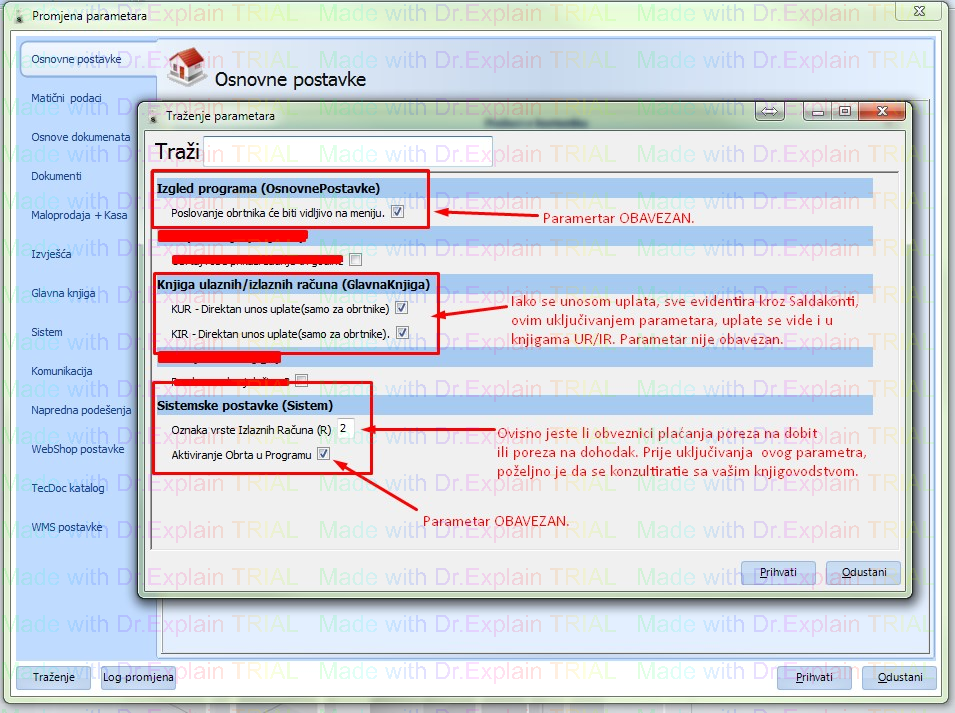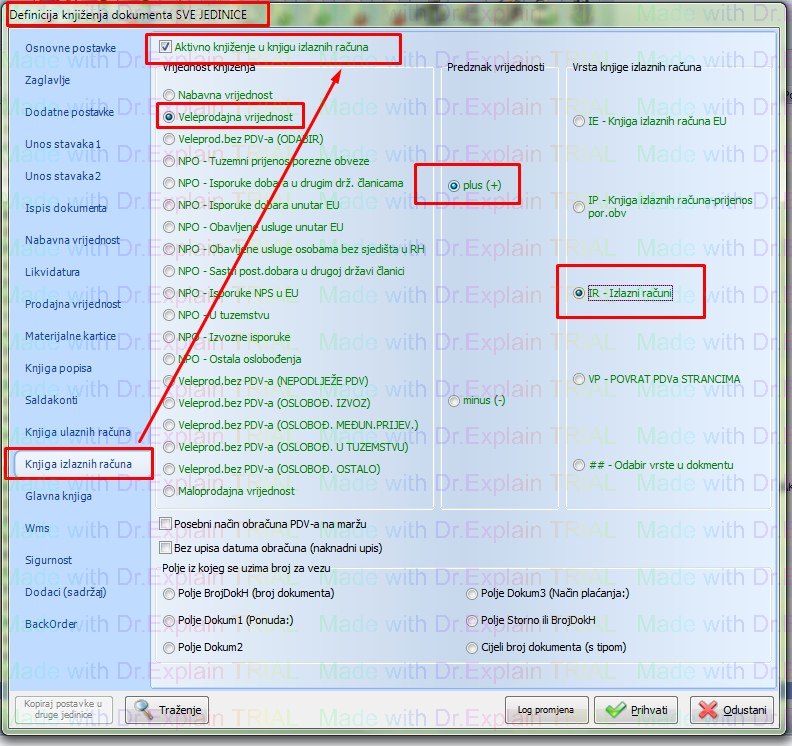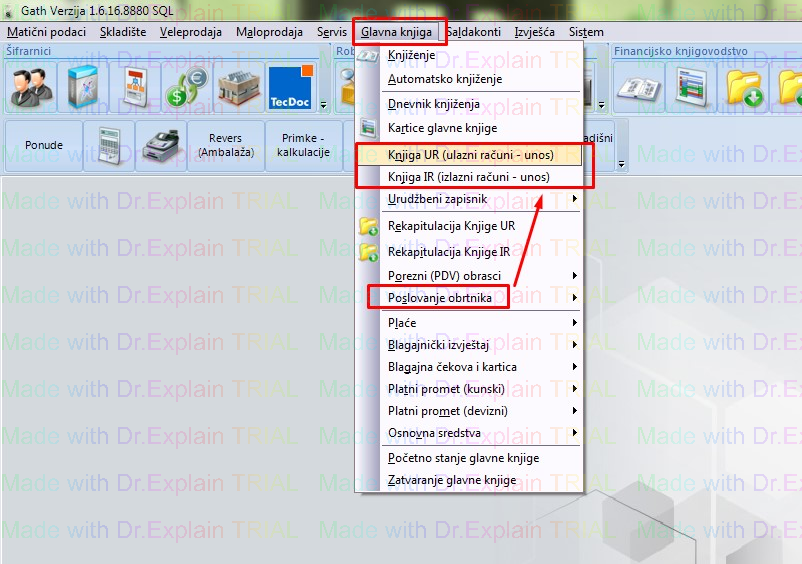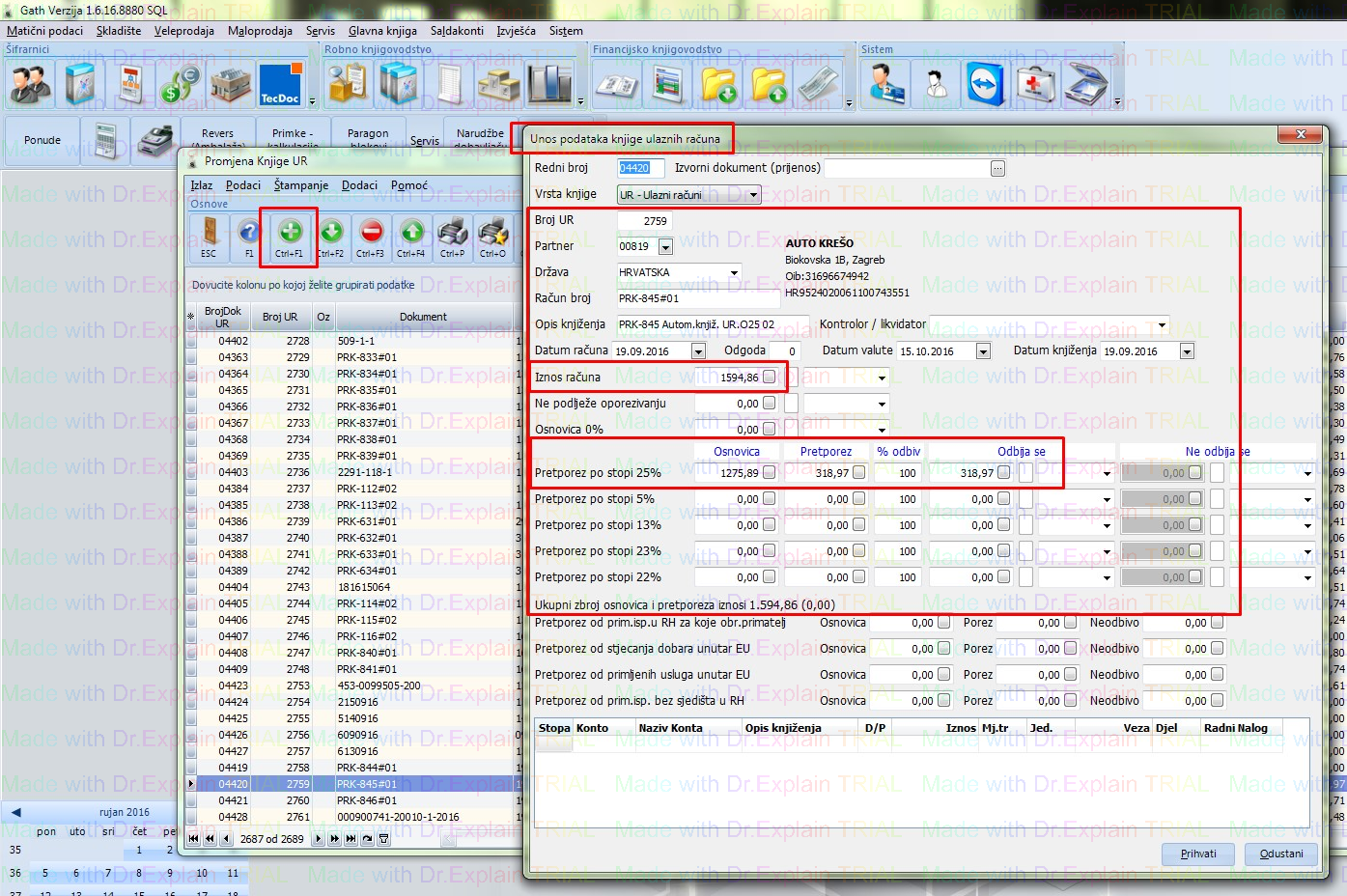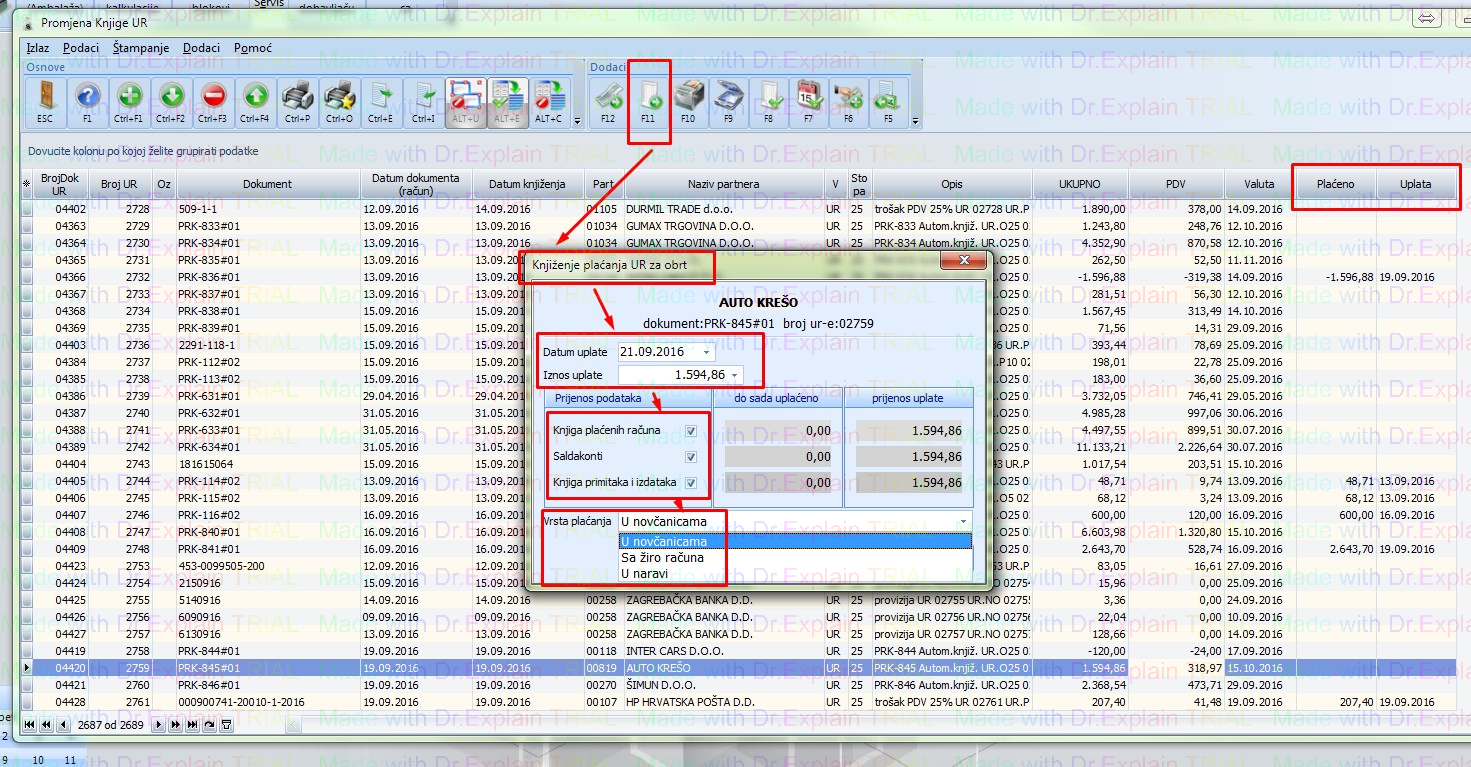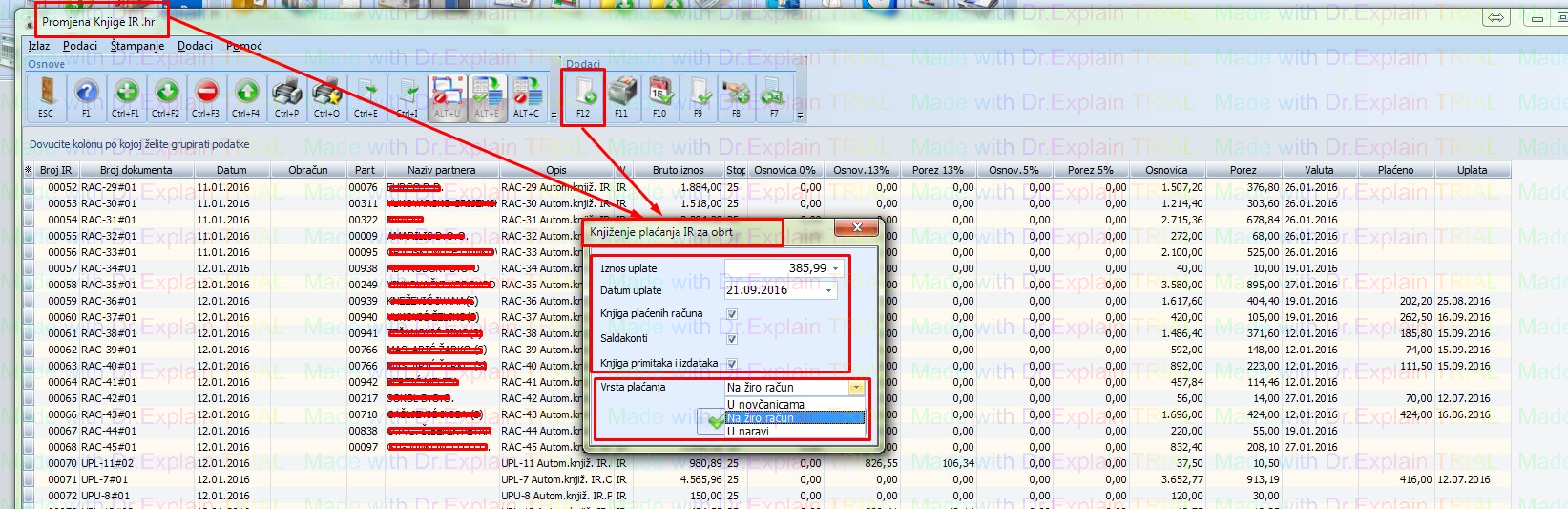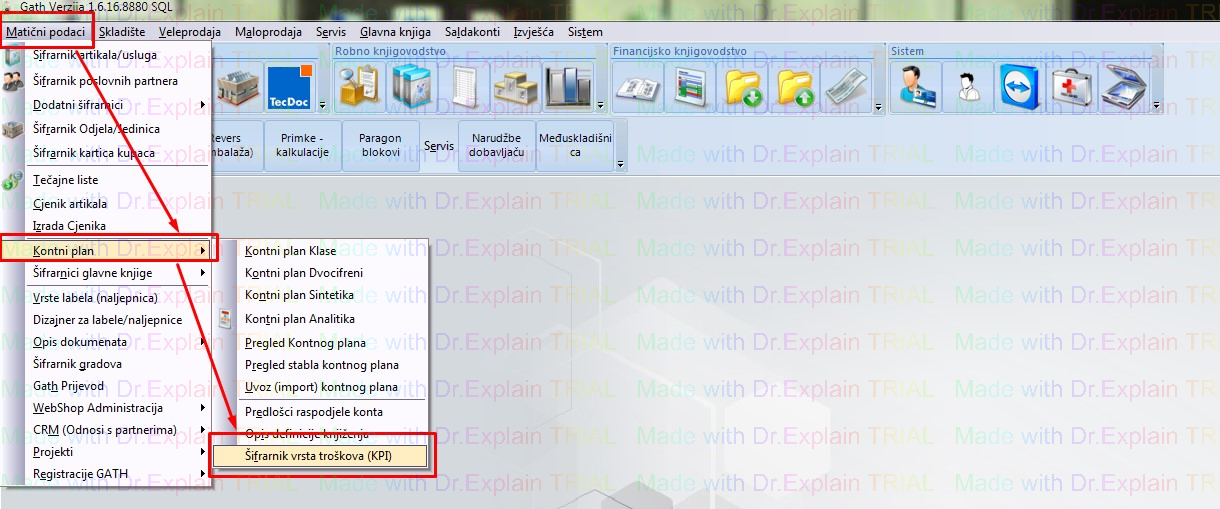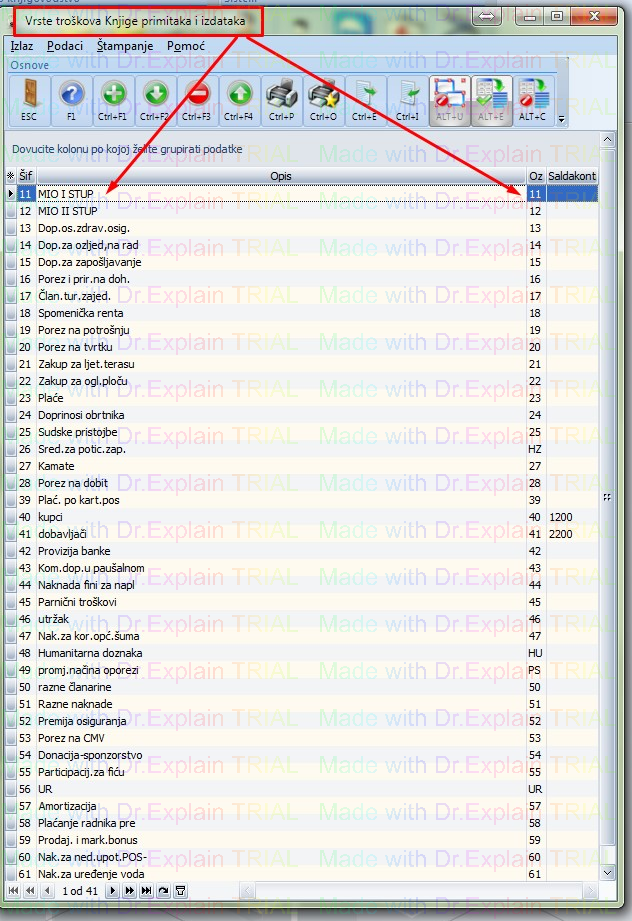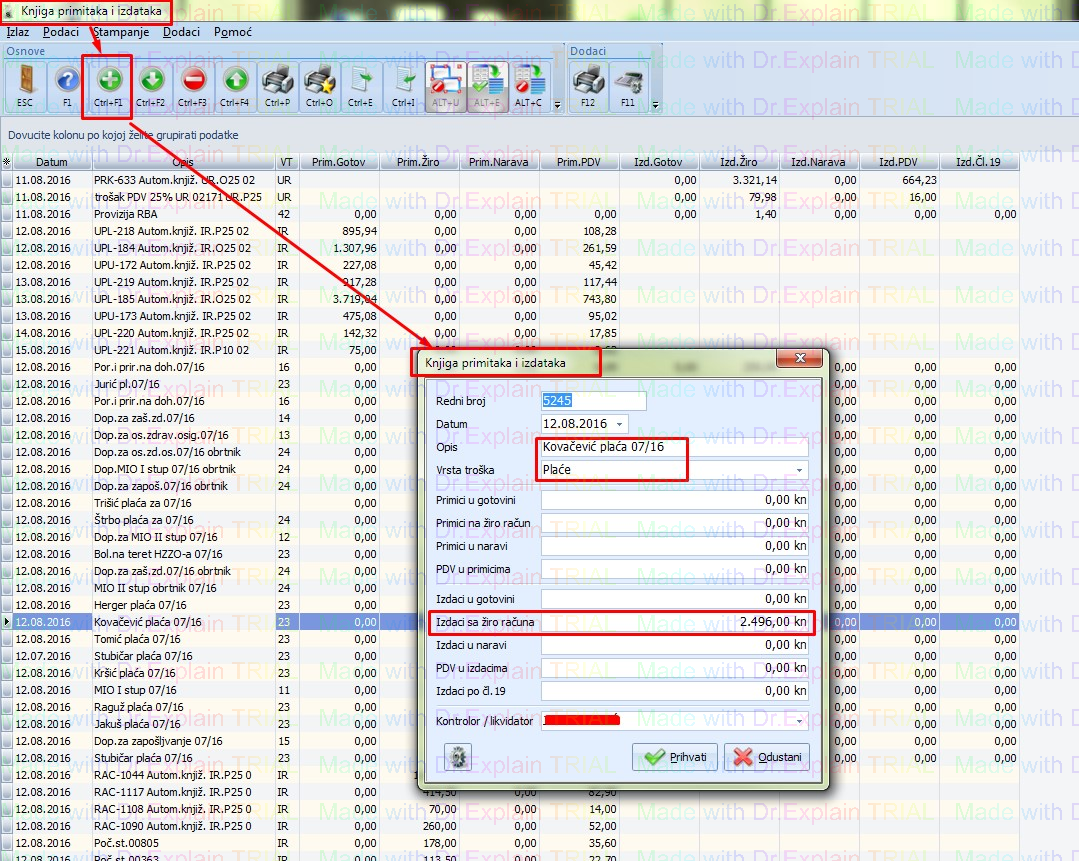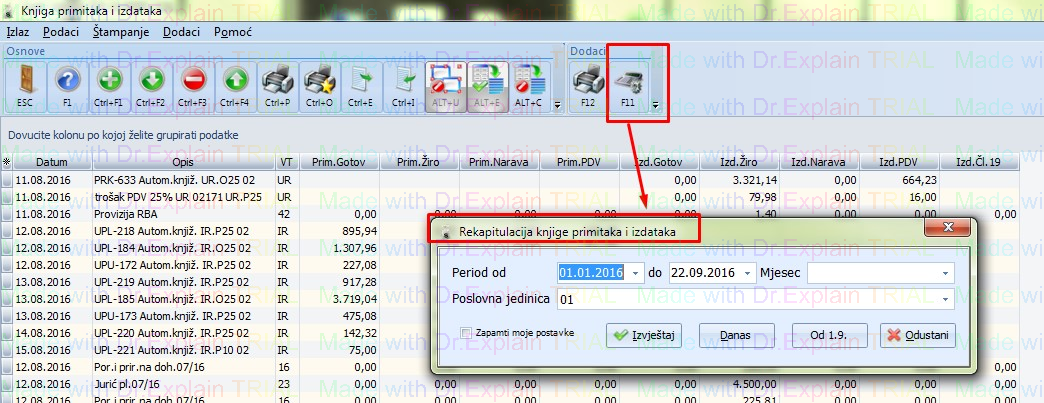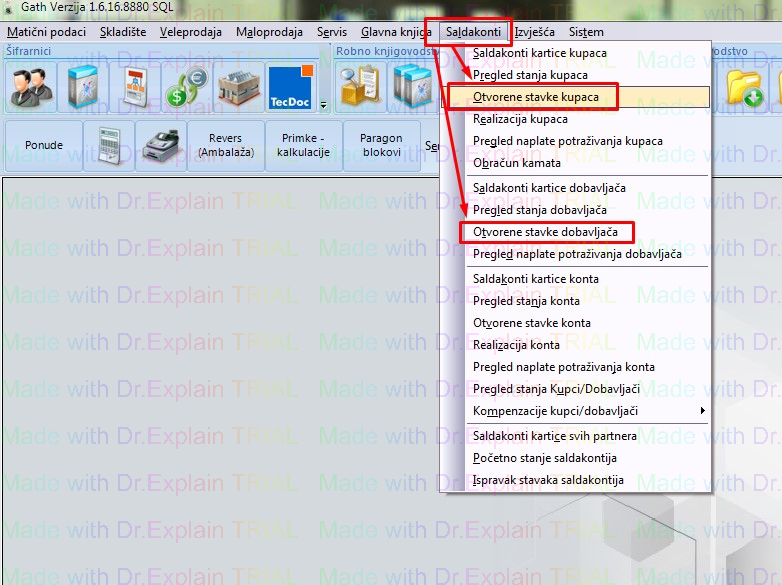Da bi se aktivirao u programu modul za vođenje OBRT-a, treba u Sistemu uključiti te parametre.
Glavni unos podataka se vodi unutar Knjiga URA i IRA. Ručno ili automatski.
Podaci u knjige UR i IR mogu se dobiti automatskim postavljanjem knjiženja Ulazno/Izlaznih dokumenata (Primke, Računi, Povrati i dr.)
Slika pokazuje primjer za Račune-otpremnice, a na taj način se podešavaju i ostali dokumenti:
Knjiga ulaznih računa (ručni unos)
Podaci koji se unose u knjigu ulaznih računa su svi računi koje ste dobili od dobavljača.
Nakon što račun platite dobavljaču potrebno ga je uknjižiti u knjigu plaćenih ulaznih računa, saldakonti i knjigu primitaka i izdataka .
U knjizi ulaznih računa postavite se na odgovarajući račun i kad postavite aktivnu liniju na njega,
pritisnite F11 i otvoriti će vam se maska u koji možete unijeti podatke o datumu uplate i iznosu koliko je plaćeno,
te postaviti indikatore na polja, ako želite da vam se uplata automatski preslika u saldakonti,
knjigu plaćenih računa i knjigu primitaka i izdataka. Nakon pritiska na tipku PRIHVATI,
program će ubaciti podatke na zadana mjesta. Ukoliko iznos uplate nije odgovarao iznosu računa,
program će automatski izračunati udio PDV-a u dijelu uplate, prema odnosu račun/uplata.
Pregled knjiga ulaznih računa (svi i plaćeni računi), možete vidjeti i ispisati iz rekapitulacije knjige ulaznih računa.
Ako vam nije markiran podatak da hoćete ispis knjige plaćenih računa, dobiti ćete podatak o svim računima i obrnuto.
Ukoliko trebate neku uplatu, krivo unesenu, stornirati, postupak je jednak unosu uplate,
samo u polje iznosa unosite podatak u minusu, za onaj dio koliko je potrebno storinirati.
Knjiga izlaznih računa
Podaci u knjigu izlaznih računa, ako je podešeno u programu, ulaze automatski prilikom izrade računa u robnom dijelu programa.
Nakon što vam je račun plaćen od strane kupca, potrebno ga je prenijeti u knjigu plaćenih izlaznih računa .
Prijenos radite isto tako da pronađete izlazni račun u knjizi izlaznih računa i pritisnete F12.
U dijalogu koji vam se otvorio, možete upisati datum uplate i uplaćeni iznos,
te odrediti da li će se podatak knjižiti u knjigu primitaka i izdataka, saldakonti i knjigu plaćenih izlaznih računa.
Ukoliko iznos uplate nije odgovarao iznosu računa, program će automatski izračunati udio PDV-a u dijelu uplate, prema odnosu račun/uplata.
Pregled knjiga izlaznih računa (svi i plaćeni računi), možete vidjeti i ispisati iz rekapitulacije knjige izlaznih računa.
Jednako kao i kod knjige ulaznih računa, ako vam nije markiran podatak da hoćete ispis knjige plaćenih računa,
dobiti ćete podatak o svim računima i obrnuto.
Ukoliko trebate neku uplatu stornirati, postupak je jednak unosu uplate, samo u polje iznosa unosite podatak u minusu,
za onaj dio koliko je potrebno stornirati.
Knjiga primitaka i izdataka
Podatke u knjigu primitaka i izdataka unosite samo ako se oni nisu pojavili kroz ove prve dvije knjige (ulazni i izlazni računi).
To će vam najčešće biti za: Plaće, Pozajmice, Krediti, Doprinosi, Osiguranja i slični troškovi.
Kod unosa podataka u knjigu primitaka i izdataka, polje koje označava vrstu troška/prihoda je polje VR
i kasnije kroz izvješća možete pratiti preko te oznake prihode i rashode razdvojeno prema vašim željama.
Oznake možete smisliti sami, prema potrebna za bilance koje želite dobiti.
Rekapitulacija Knjige primitaka i izdataka:
Pregled otvorenih stavaka: